标签:组件 执行 gen 推荐 eid 后缀 运行 运行时 router
Angular路由器能让你根据用户在应用中的位置向用户显示不同的组件和数据。当用户执行应用任务时,路由器可以从一个视图导航到另一个视图。比如:
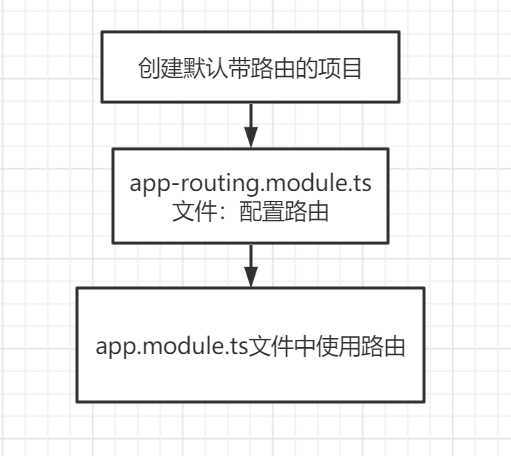
命令行到创建带路由的项目 (Demo为项目名)
ng new Demo --routing
生成两个分别名为home和school的组件,项目至少要有两个组件才能从一个导航到另一个。(g:generate;c:component)
ng g c home
ng g c school

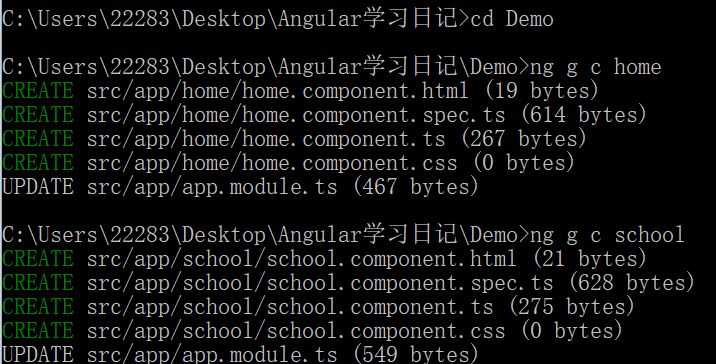
找到app-routing.module.ts文件,因为CLI 会自动添加 Component 后缀,所以刚刚创建的组件名分别是HomeComponent与SchoolComponent。
import { HomeComponent } from ‘../app/home/home.component‘;
import { SchoolComponent } from ‘../app/school/school.component‘;
const routes: Routes = [
{path: ‘home‘, component: HomeComponent},
{path: ‘school‘, component: SchoolComponent},
{
path: ‘‘,
redirectTo: ‘/home‘,
pathMatch: ‘full‘
}
{
path: ‘**‘,
redirectTo: ‘/home‘,
pathMatch: ‘full‘
}
];
path表示要定向的路径,即显示在地址栏的内容redirectTo表示路由重定向,即要定向到的目标路由。path: ‘‘表示用户访问localhost:4200时,将重定向到localhost:4200/homepath: ‘**‘, 表示任意路由,匹配不到路由的时候加载的组件或者跳转的路由。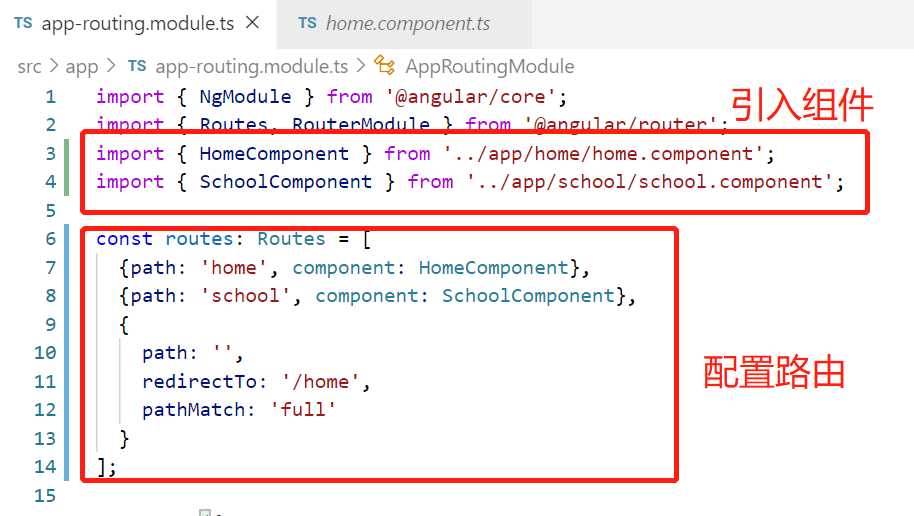
找到app.module.ts
<a routerLink="/">跳转到home</a><br>
<a routerLink="/school">跳转到school</a>
<router-outlet></router-outlet>
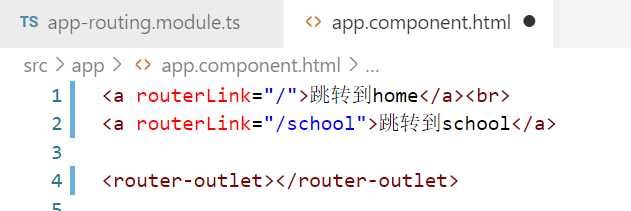
点击“跳转到school”
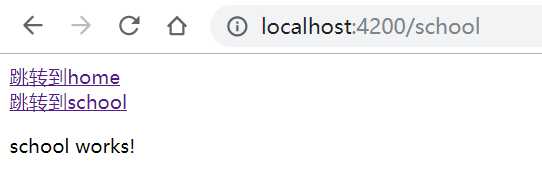
Router:负责在运行时执行路由的对象,可以通过调用其navigate()或navigateByUrl()方法来导航到一个指定的路由。
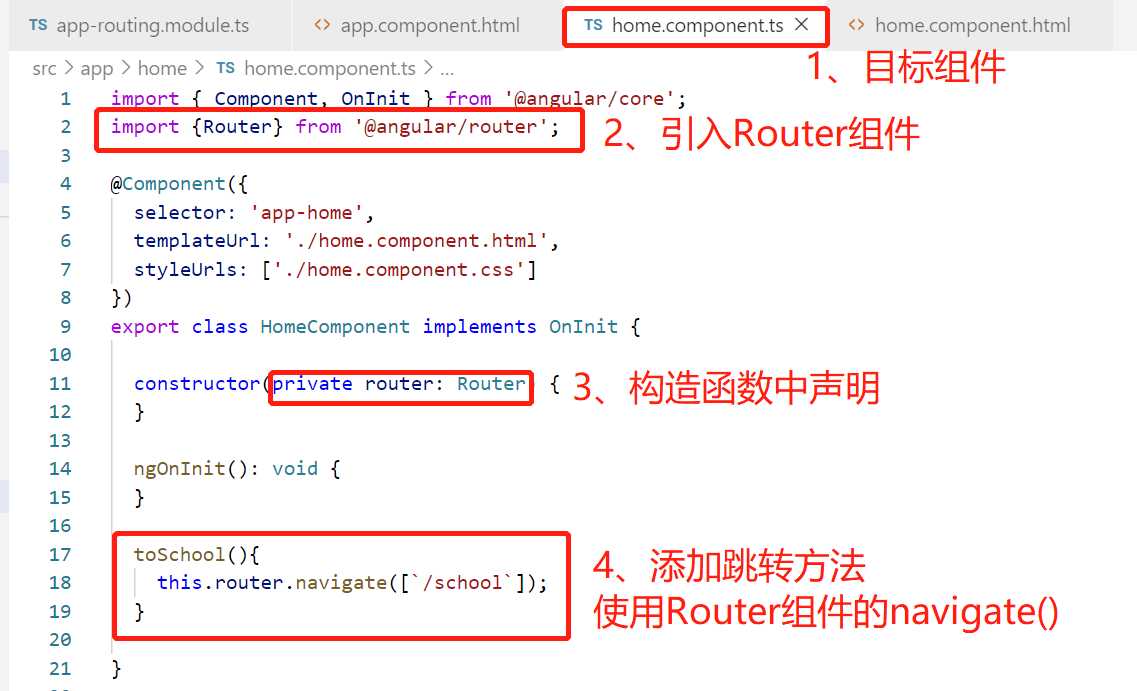
如果想配置localhost:4200/home/school路径跳转到school组件的相关页面
修改app-routing.module.ts
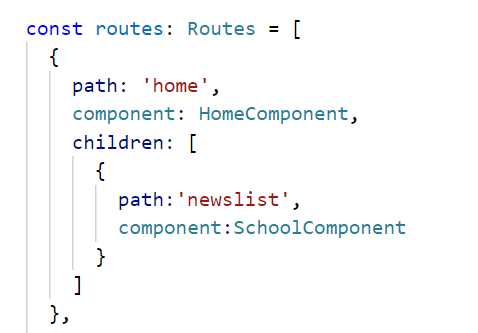
并在父组件的html文件中添加
<router-outlet></router-outlet>
虽然这篇博客总结的知识较为简单,但路由配置是Angular项目构建中的重点和难点,只要理解原理,就不会觉得复杂了。
推荐理由:刚开始我们组的大佬直接甩了Angular官网让我们学习,我觉得实在太枯燥并且很难懂,后来询问了组里同样负责前端的小伙伴,发现了这个宝藏视频教程。Angular基本的知识都有覆盖到,一边看视频一边打代码可能比较好理解一点!
推荐理由:官方文档,看就完了
标签:组件 执行 gen 推荐 eid 后缀 运行 运行时 router
原文地址:https://www.cnblogs.com/langogo/p/13124908.html